Introduksjon til MS Excel
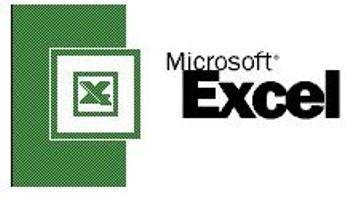
Mange kontorer bruker Microsoft Excel for å lage grundige regneark som inneholder omfattende data og demonstrative diagrammer som viser informasjon på et øyeblikk. Hvis du aldri har brukt MS Excel, kan du være nølende om å forsøke å lage en arbeidsbok. Lære noen av de grunnleggende og oppdage noen av sine verktøy og funksjoner kan vise deg hvorfor Excel er et kraftig program.
Arbeidsbøker og regneark
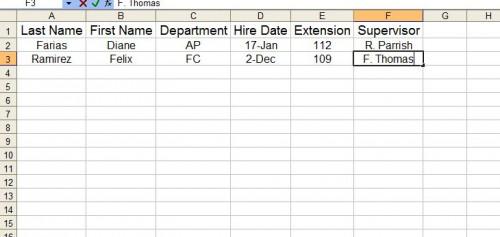
Når du åpner Excel er tom fil som vises kalles en arbeidsbok. Kategoriene langs bunnen identifisere de ulike regnearkene i arbeidsboken. Du kan sette inn data på bare ett regneark eller legge til 20 eller mer.
Bokstavene på toppen av regnearket definere kolonner, tallene til venstre etiketten regnearkrader, og den kryssende rutenettet vise regnearkcellene.
For å begynne å lage et regneark, skriv overskrifter for dataene. Klikk på en celle i "Rad 1" for å velge den, og deretter skriver du overskriften inn i cellen. Bruk musen, "Tab" -tasten eller piltast for å flytte til den neste cellen, og angi en annen overskrift. Etter at du har tastet inn overskrifter, typedata i cellene i etterfølgende rader.
Ved hjelp av formler
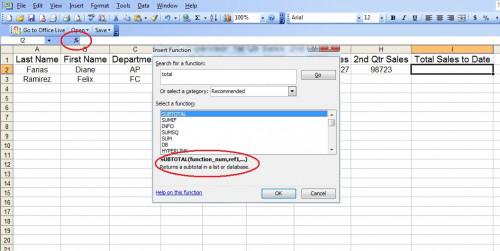
Etter inn data i ditt første regnearket, kan du begynne å lære hvordan du bruker formler. Excel tilbyr enkle innebygde formler, for eksempel summer eller gjennomsnittet, samt mer komplekse funksjoner, inkludert absolutte og varianter. For å legge inn en formel, markerer du cellen der du vil at resultatet vises. Klikk på "Sett inn funksjon" knappen til venstre for "Formula Bar", som ligner en adresse bar. "Sett inn funksjon" dialogboksen åpnes.
Skriv en kort beskrivelse av hva du ønsker, for eksempel "Total" eller "Multipliser". Excel anbefaler en liste over funksjoner. Klikk på en funksjon for å se en beskrivelse. Når du finner den funksjonen du vil bruke, og klikk "OK." Excel ber deg om å gå inn i cellen eller celleområdet du vil bruke i formelen. Skriv inn denne informasjonen, og klikk "OK." Excel viser resultatene i cellen du opprinnelig valgte.
Making Charts
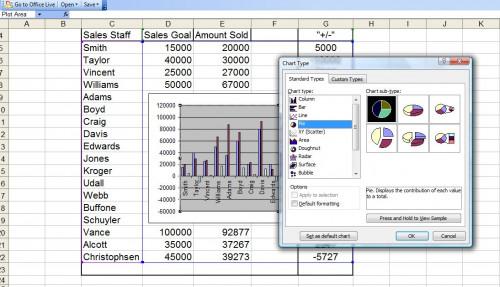
En introduksjon til Excel ville ikke være komplett uten informasjon om å lage diagrammer. Excel tilbyr flere måter å gjøre et diagram. En måte å lage et diagram i Excel er å velge data på regnearket og trykk på "F11" tasten på tastaturet. Excel oppretter et diagram ved hjelp av standard kartinnstillingene. Hvis du vil endre diagramtype, farger og andre egenskaper, høyreklikker du på diagrammet og velg et alternativ, for eksempel "Chart Type."
Se deg rundt på de ulike alternativene som er tilgjengelige og prøve de som interesserer deg. Husk, du kan alltid angre siste handling ved å klikke på "Angre" knappen på "Quick Access Toolbar" i Excel 2007 eller "Formatering" verktøylinjen i Excel 2003.
